Photoshop 對(duì)于每個(gè)平面設(shè)計(jì)來說都不會(huì)陌生���,不過Ps的以下這些雖然很實(shí)用卻有些冷門的小技巧����,應(yīng)該很少有人全部都知道,別不信�����,不信自己往下面看�����!
1.Photoshop可以把gif圖片轉(zhuǎn)成視頻格式��。
微信朋友圈是不能發(fā)gif 圖的�,不過可以發(fā)10秒鐘之內(nèi)的小視頻����,所以你可以把gif 圖轉(zhuǎn)成視頻格式,而且只需要在PS中就能完成����,方法很簡(jiǎn)單:
第一步:把gif 圖拖進(jìn)PS中。
第二步:點(diǎn)擊菜單欄中的文件-導(dǎo)出-渲染視頻��。

第三步:選擇存儲(chǔ)位置��、輸出品質(zhì)等�,然后點(diǎn)擊渲染就完成了���。
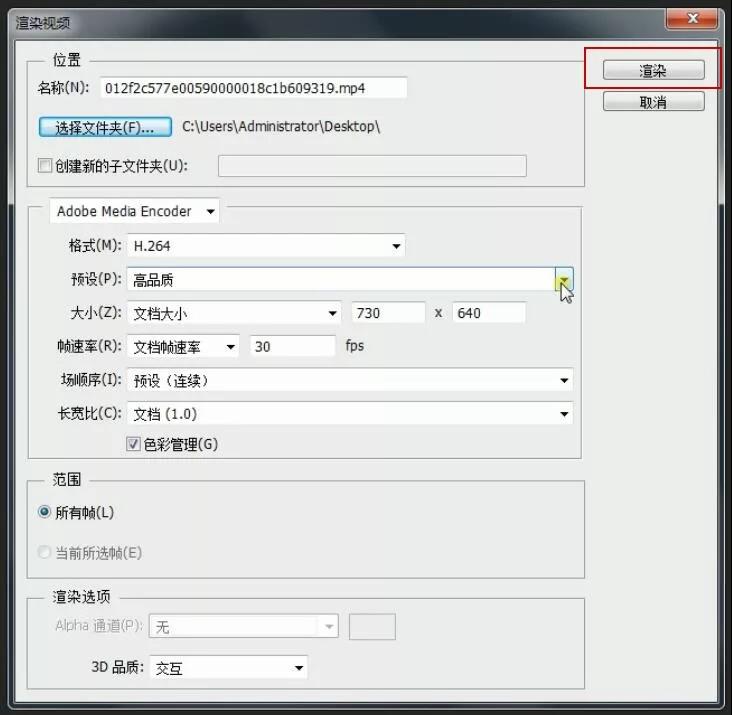
2.快速刪掉圖層面板中的所有隱藏圖層。
在做圖片合成時(shí)�����,常常會(huì)保留很多無用的隱藏圖層�����,這些圖層不僅會(huì)增加文件的大小����,而且在做嚴(yán)展的時(shí)候容易混淆,所以最好把它們都刪除�,而Ps中有一個(gè)功能可以快速刪除所有隱藏圖層:
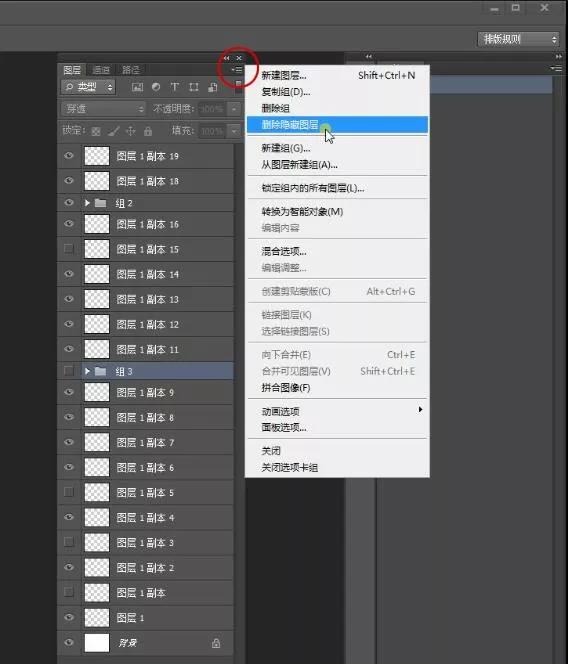
點(diǎn)擊圖層面板右上角的隱藏菜單,選擇刪除隱藏圖層就可以了����。
3.快速把畫板裁剪到選區(qū)大小。
在做H5時(shí)���,如果需要用到大量去底元素���,可以使用這一方法�����,具體操作如下:
1.選中某圖層���,然后按住ctrl 鍵在圖層面板中單擊該圖層,把它載入選區(qū):
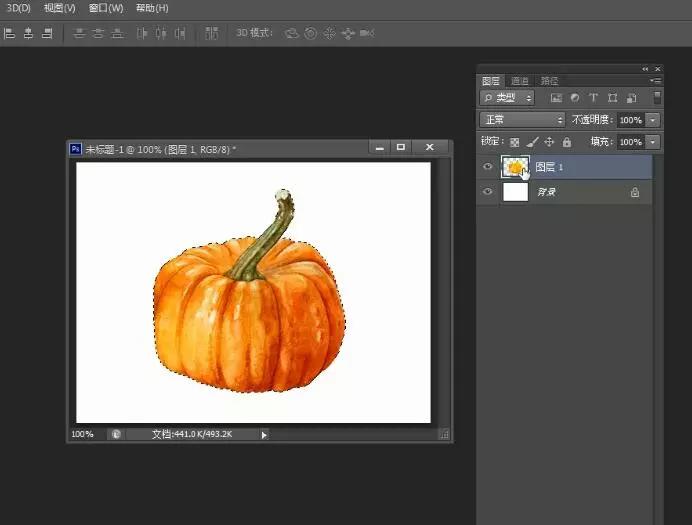
2.按快捷鍵C把選擇工具切換為裁剪工具��,這時(shí)畫面會(huì)變成下圖這樣:
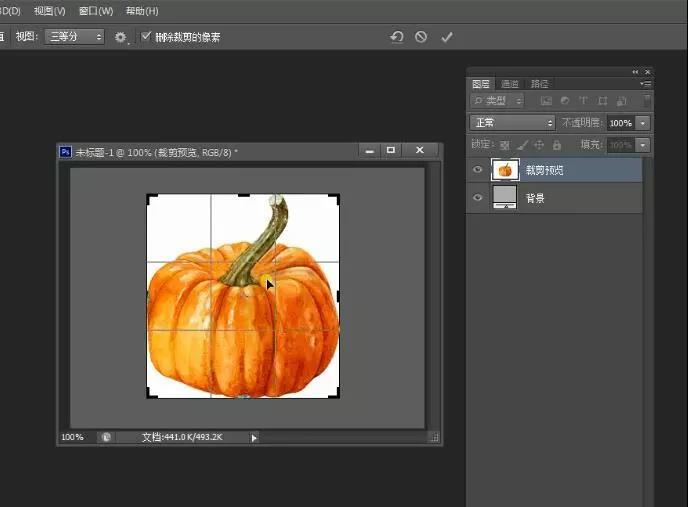
3.連續(xù)按兩次回車鍵�����,就把畫版裁剪到了被選中圖層的最小矩形范圍�����,如下圖:
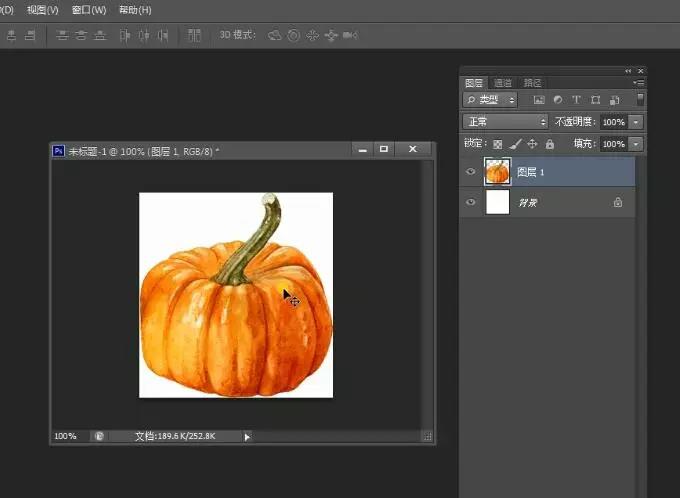
4.Ps中的背景橡皮擦工具在摳圖中大有用處���。
例如,下圖摳好的頭發(fā)絲周圍還有一層淺淺灰邊��,如果直接用橡皮擦工具容易把有用的部分也擦除����,所以我們要改用背景橡皮擦工具�,(長(zhǎng)按橡皮擦工具���,在它彈出來的下拉菜單中就能看到背景橡皮擦工具了)����。

接下來還要將容差的數(shù)值調(diào)低一點(diǎn)����,然后用該工具在頭發(fā)的邊緣慢慢的涂抹,這樣就能去掉那些多余的背景��,且不會(huì)損壞前景圖層�。
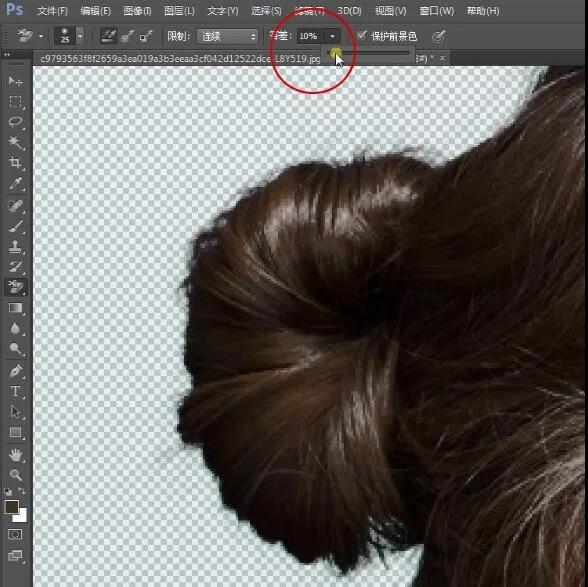

5.快捷鍵Ctrl+h可以隱藏選區(qū)。
這一功能的好處是��,當(dāng)要對(duì)選區(qū)范圍內(nèi)使用畫筆工具時(shí)���,能邊操作邊完整的看到效果�,而不用受到閃動(dòng)的選區(qū)所干擾��。
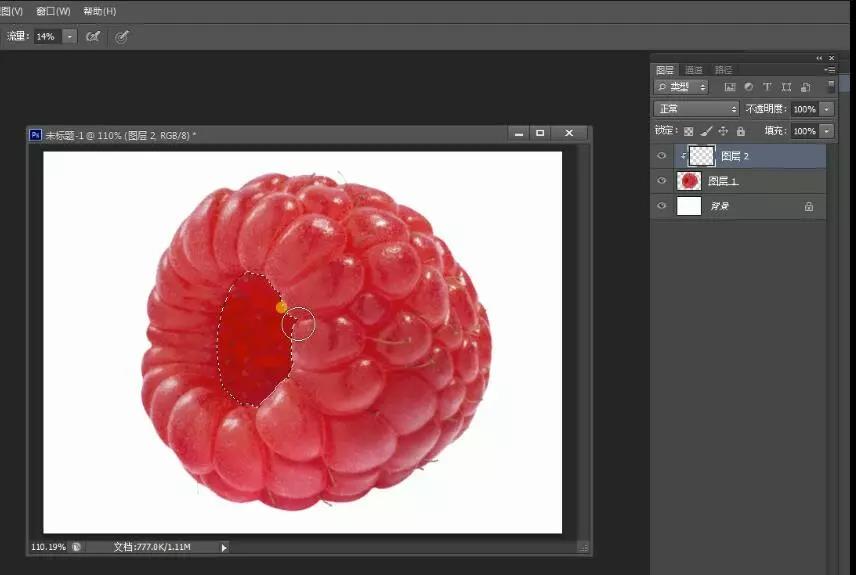
選區(qū)被隱藏后�����,畫筆仍只會(huì)在選區(qū)范圍起作用。
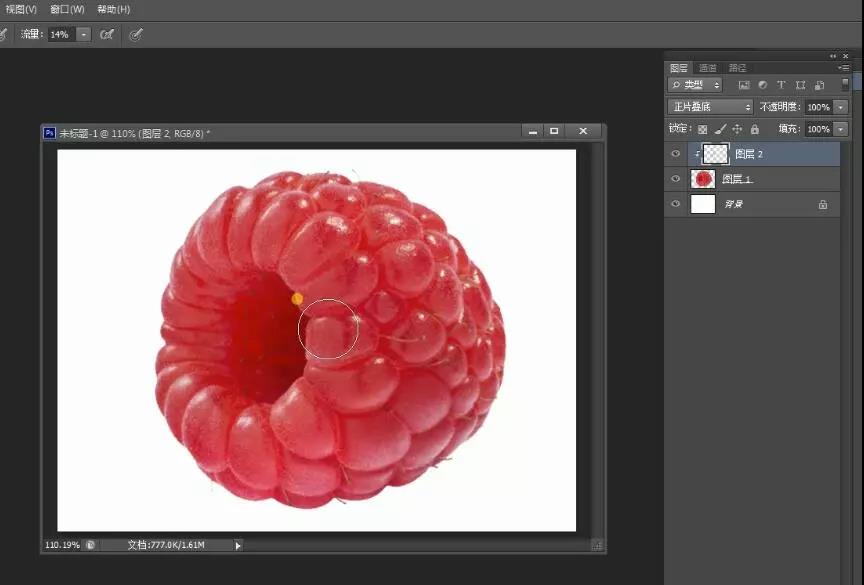
6.快速選中被鎖住的圖層�����。
如果在一個(gè)圖層眾多的版面中�,有個(gè)別圖層被鎖定了,這時(shí)選擇工具是點(diǎn)選不到它的�,如下圖:紅色圓圈是被鎖定的圖層,用鼠標(biāo)點(diǎn)擊它并沒有反應(yīng)�。
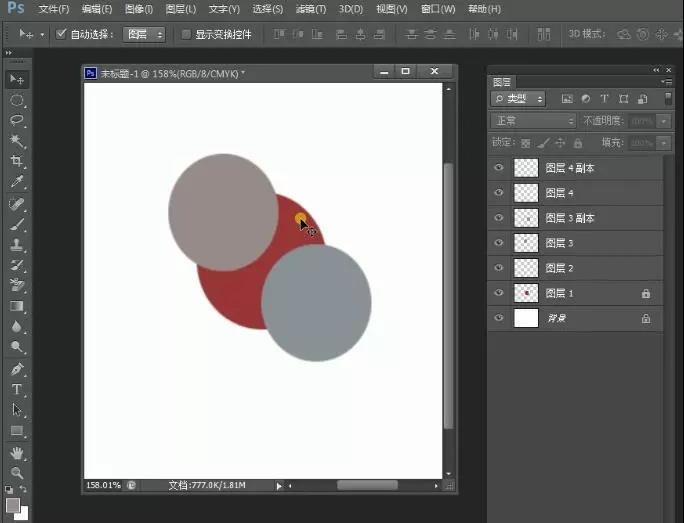
如果挨個(gè)的去找又有點(diǎn)浪費(fèi)時(shí)間,這時(shí)我們可以按住alt 鍵的同時(shí)再去點(diǎn)擊該圖層就可以選中了(此時(shí)的選擇模式必須是自動(dòng)選擇)����。
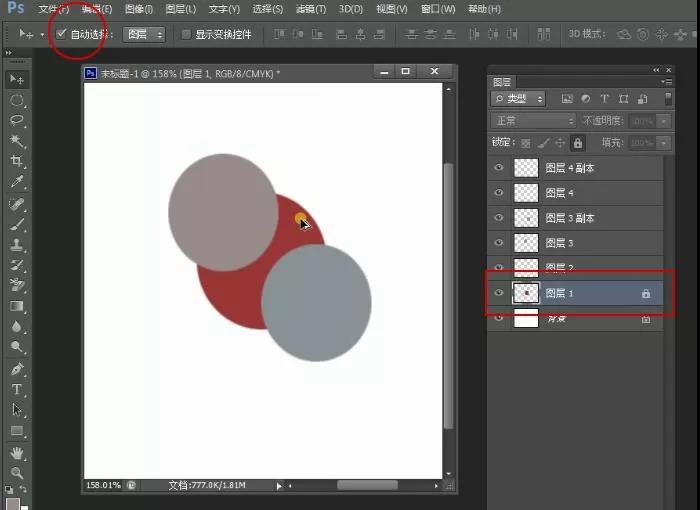
當(dāng)圖層被選中時(shí),右邊的縮略圖會(huì)變成藍(lán)色���。
7.快速復(fù)制上一次變換動(dòng)作����。
如下圖����,當(dāng)我對(duì)一個(gè)矩形色塊進(jìn)行順時(shí)針旋轉(zhuǎn)30度�,且向右上方稍作移動(dòng)的操作時(shí)�����,按下回車鍵鍵就得到了色塊變換后的效果�����。而如果我再同時(shí)按住ctrl +shift +alt +t鍵����,剛才的變換步驟和圖層就會(huì)再重復(fù)一次�����,如果我不斷的重復(fù)該快捷鍵�,就會(huì)得到下圖效果。

文章內(nèi)容來自網(wǎng)絡(luò)��,僅用于學(xué)習(xí)交流���,版權(quán)歸原作者所有����,如有侵權(quán)請(qǐng)聯(lián)系管理員刪除。